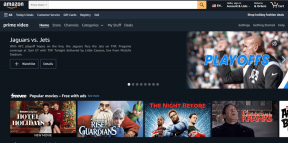Kaj je USO Core Worker Process ali usocoreworker.exe?
Miscellanea / / November 28, 2021
Številni uporabniki sistema Windows 10, ki uporabljajo različico 1903 in novejšo, so prišli na vprašanja o nekaterih usocoreworker.exe ali osnovni delovni proces USO. Uporabniki so za ta postopek izvedeli med pregledom v Upravitelj opravil okno. Ker je šlo za nekaj novega in nezaslišanega, je uporabnike pustilo veliko vprašanj. Nekateri so to menili kot zlonamerno programsko opremo ali virus, medtem ko je nekaj ugotovilo, da gre za nov sistemski proces. Kakor koli že, bolje je, da svojo teorijo v celoti potrdite ali zanikate.

Vsebina
- Kaj je USO Core Worker Process ali usocoreworker.exe?
- USO Core Worker Process (usocoreworker.exe) v sistemu Windows 10 različice 1903
- Kako najti postopek USO v sistemu Windows 10
Kaj je USO Core Worker Process ali usocoreworker.exe?
Dejstvo, da ste tukaj in berete ta članek, dokazuje, da tudi vi razmišljate o tem novem terminu USO Core Worker Process. Torej, kaj je ta USO Core Worker Process? Kako vpliva na vaš računalniški sistem? V tem članku bomo razblinili nekaj mitov o tem procesu. Nadaljujmo s tem, kaj usocoreworker.exe v resnici je:
USO Core Worker Process (usocoreworker.exe) v sistemu Windows 10 različice 1903
Najprej morate poznati celotno obliko USO. Stoji za Posodobite Session Orchestrator. usocoreworker.exe je nov agent za posodobitev, ki ga je predstavil Windows in deluje kot koordinator za upravljanje sej posodabljanja. Morate vedeti, da je .exe razširitev za izvedljive datoteke. Microsoftov operacijski sistem Windows je lastnik postopka USO. V bistvu gre za postopek zamenjave starejšega agenta Windows Update.
Proces USO deluje v fazah, oziroma jih lahko imenujemo stopnje:
- Prva faza je Faza skeniranja, kjer išče razpoložljive in zahtevane posodobitve.
- Druga faza je Faza prenosa. Postopek USO v tej fazi prenese posodobitve, ki so se pojavile po skeniranju.
- Tretja faza je Faza namestitve. Prenesene posodobitve so nameščene na tej stopnji postopka USO.
- Četrta in zadnja faza je Zavežite se. Na tej stopnji sistem potrdi vse spremembe, ki jih povzroči namestitev posodobitev.
Preden je bil ta USO uveden, je Windows vnesel wuauclt.exe in odkriti zdaj ukaz, ki je bil uporabljen za načrtovanje posodobitev v starejših različicah. Ampak z Windows 10 1903, je bil ta ukaz zavržen. Tradicionalne nastavitve so bile v tej posodobitvi premaknjene z nadzorne plošče v sistemske nastavitve. Usoclient.exe je nadomestil wuauclt.exe. Od in po letu 1903 je bil wuauclt odstranjen in tega ukaza ne morete več uporabljati. Windows zdaj uporablja druga orodja za iskanje posodobitev in njihovo namestitev, kot so usoclient.exe, usocoreworker.exe, usopi.dll, usocoreps.dll in usosvc.dll. Ti postopki se ne uporabljajo samo za skeniranje in namestitev, ampak tudi, ko bo Windows kmalu dodal nove funkcije.
Microsoft je ta orodja izdal brez navodil in dokumenta. Ti so bili izdani le z opombo, da – ‘Ti ukazi niso veljavni zunaj operacijskega sistema Windows.’ To pomeni, da nihče ne more neposredno dostopati do uporabe odjemalca ali USO Core Worker Process zunaj operacijskega sistema.
Ampak nima smisla se preveč poglobiti v to temo. Skratka, lahko razumemo USO Core Worker Process (usocoreworker.exe) kot sistemski proces sistema Windows, ki je povezan z upravljanjem in nadzorom skeniranja in namestitve posodobitev sistema Windows. Ta postopek deluje tudi, ko so v operacijskem sistemu uvedene nove funkcije. Komaj uporablja vaš sistemski pomnilnik in vas nikoli ne moti z nobenim obvestilom ali pojavnim oknom. Redko povzroča kakršno koli težavo. Tako si zlahka privoščite, da ga ignorirate in pustite, da ta postopek opravi svoje delo, ne da bi vas kdaj motil.
Preberite tudi: Kako onemogočiti pojavno okno Usoclient.exe
Kako najti postopek USO v sistemu Windows 10
1. Najprej morate odpreti upravitelja opravil (Ctrl + Shift + Esc).
2. Iskati USO Core Worker Process. Njegovo lokacijo lahko preverite tudi v računalniku.
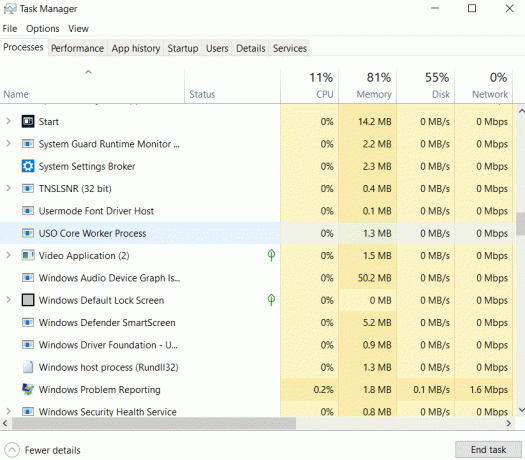
3. Z desno tipko miške kliknite na USO Core Worker Process in izberite Lastnosti. Lahko tudi kliknete na Odprite lokacijo datoteke. To bo neposredno odprlo mapo.
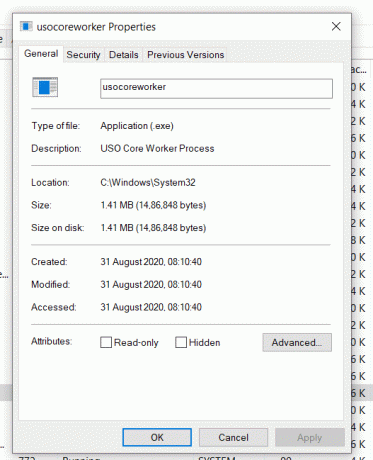
USO lahko poiščete tudi v načrtovalniku opravil.
1. Pritisnite tipko Windows + R in vnesite taskschd.msc in pritisnite Enter.
2. Pomaknite se do naslednje mape:
Knjižnica načrtovalnika opravil > Microsoft > Windows > UpdateOrchestrator
3. Postopek USO boste našli v mapi UpdateOrchestrator.
4. To pojasnjuje, da je USO zakonit in ga uporablja sam operacijski sistem Windows.
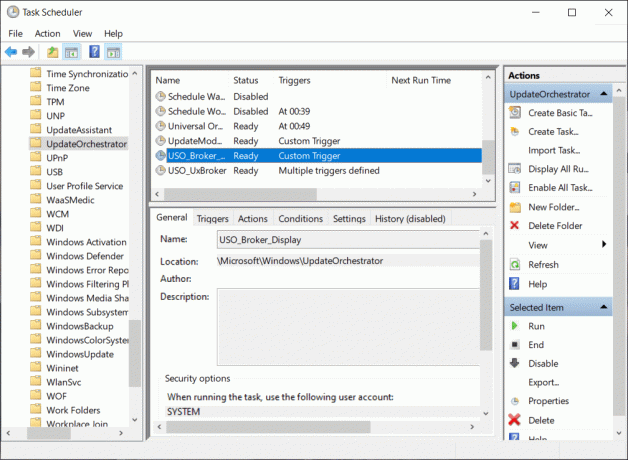
Tako so bili razbiti miti, da gre za zlonamerno programsko opremo ali sistemski virus. Osnovni delovni proces USO je bistvena funkcija sistema Windows in ga uporablja sam operacijski sistem, čeprav je proces, ki ga izvaja, skoraj nikoli viden.
Naj vam pa damo nekaj previdnosti: Če najdete proces USO ali katero koli datoteko USO.exe zunaj naslova C:\Windows\System32, bi bilo bolje, če odstranite to določeno datoteko ali proces. Nekatera zlonamerna programska oprema se prikrije kot proces USO. Zato priporočamo, da preverite lokacijo datotek USO v vašem sistemu. Če najdete katero koli datoteko USO zunaj dane mape, jo takoj odstranite.
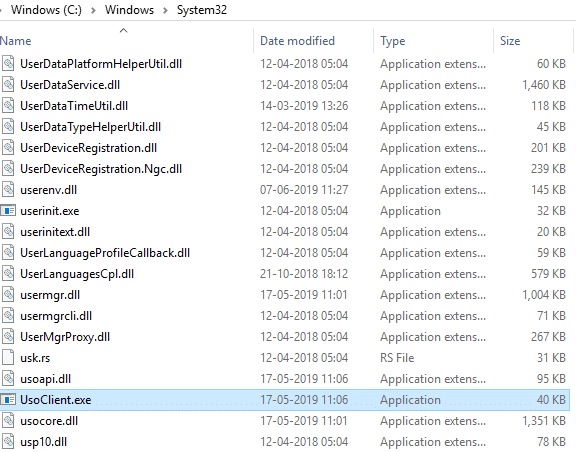
Priporočeno:Katere so nekatere najboljše kurzivne pisave v programu Microsoft Word?
Čeprav postopek USO deluje in deluje brez človeškega posredovanja, Windows uporabnikom omogoča, da poiščejo posodobitve in jih namestijo z uporabo agenta USO. Z ukazi v ukazni vrstici lahko poiščete posodobitve in jih namestite. Nekateri ukazi so navedeni spodaj:
C:\Windows\System32\UsoClient.exe Osveži nastavitve C:\Windows\System32\UsoClient.exe Ponovno zaženi napravo C:\Windows\System32\UsoClient.exe Posodobitev nadaljevanja C:\Windows\System32\UsoClient.exe Začni Prenos C:\Windows\System32\UsoClient.exe StartScan C:\Windows\System32\UsoClient.exe StartInstall C:\Windows\System32\UsoClient.exe ScanInstallWait
Zdaj, ko ste šli skozi članek in razumeli osnove procesa USO, upamo, da ste brez vseh dvomov glede orodij USO. Če še vedno čutite dvome ali vprašanja, nam to sporočite v polju za komentarje.